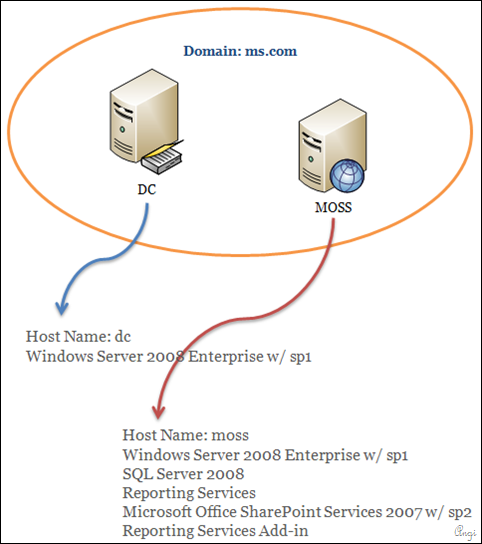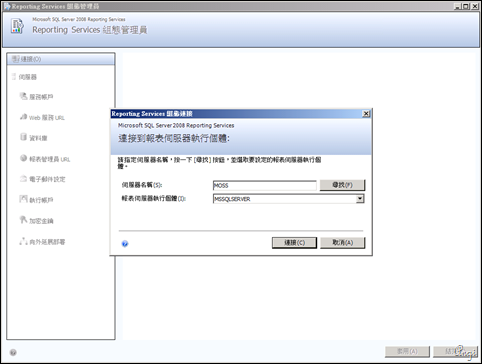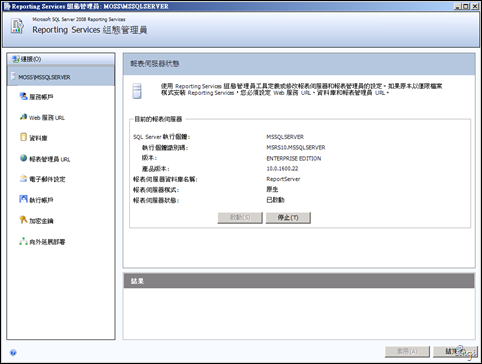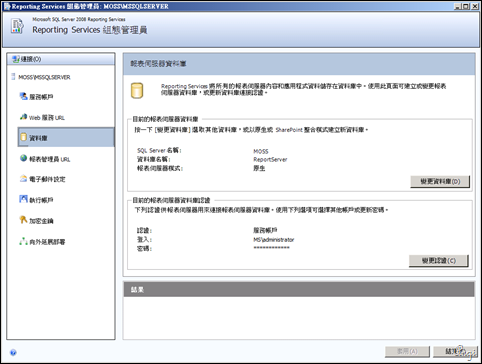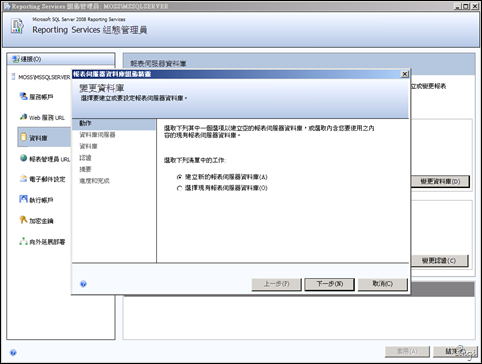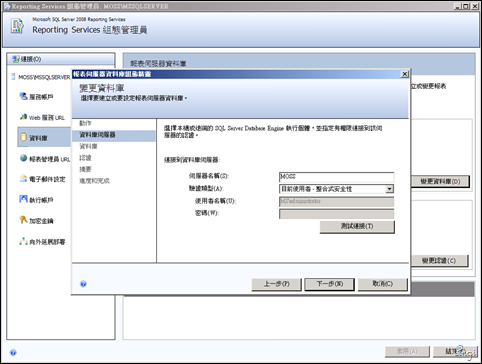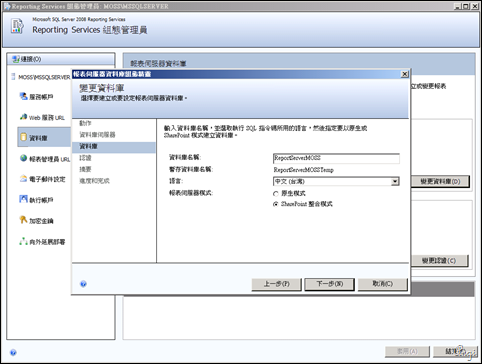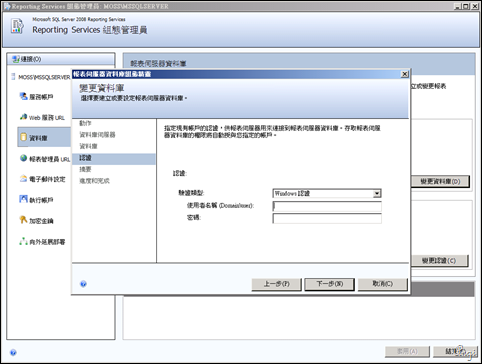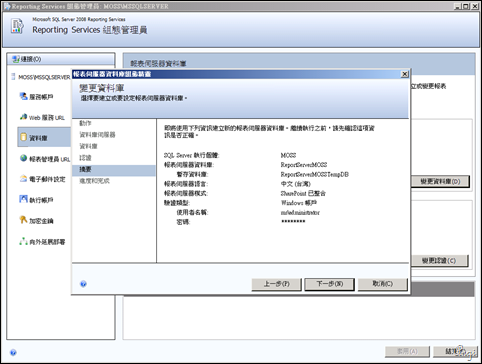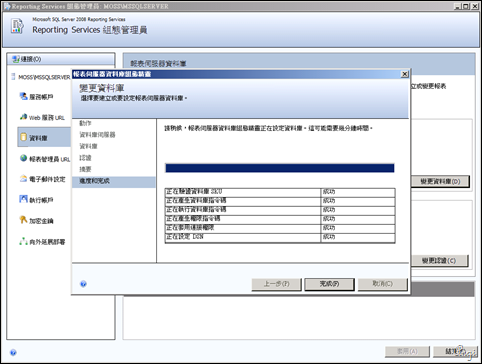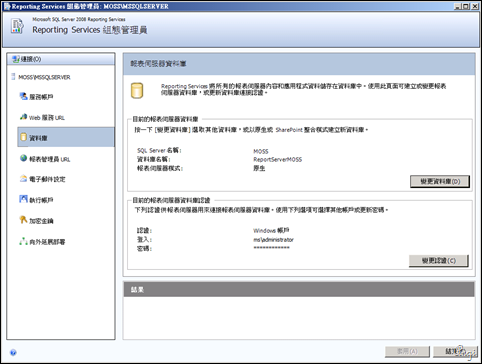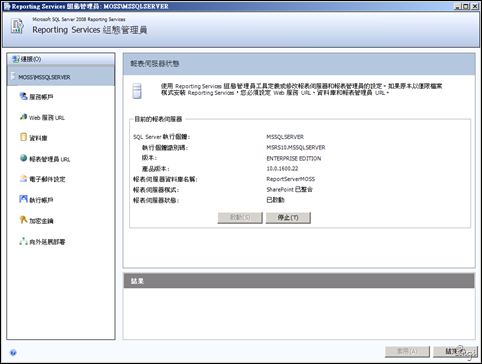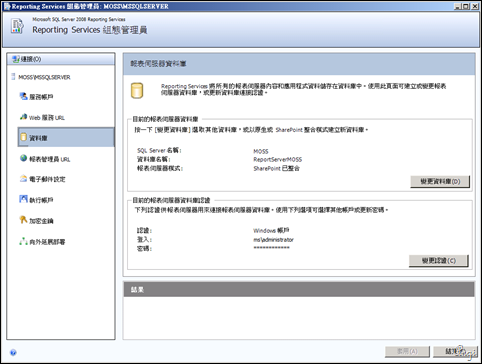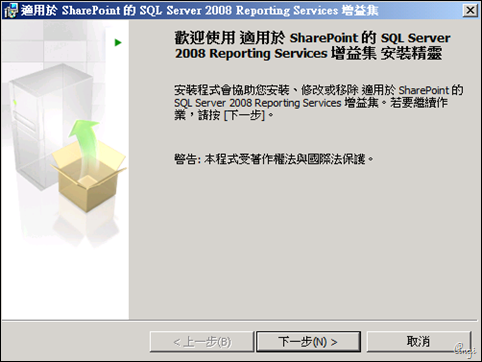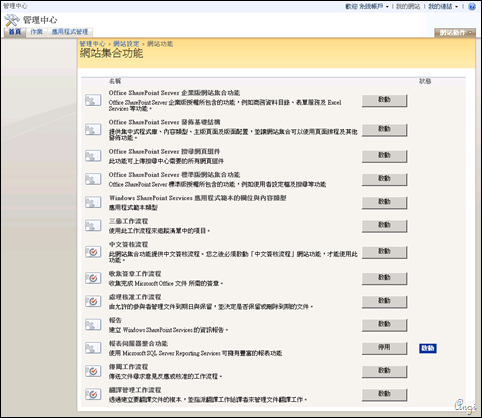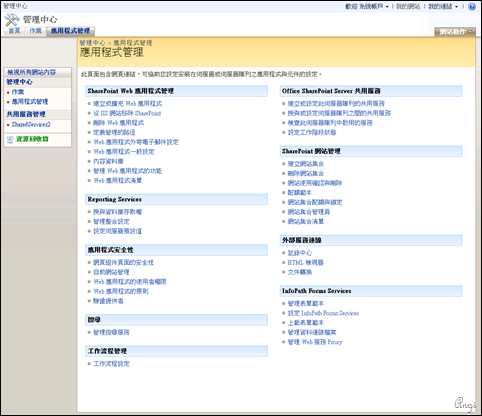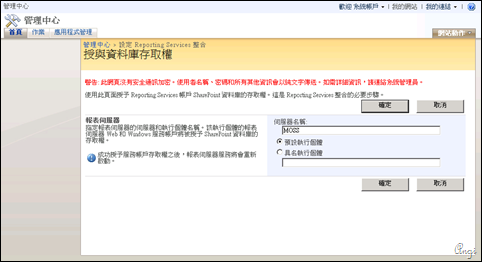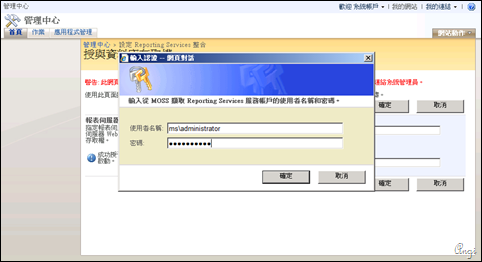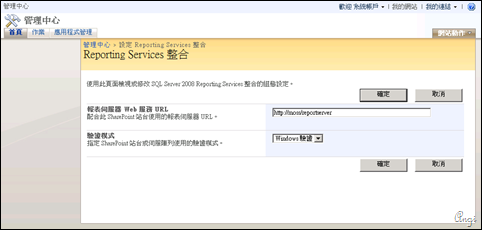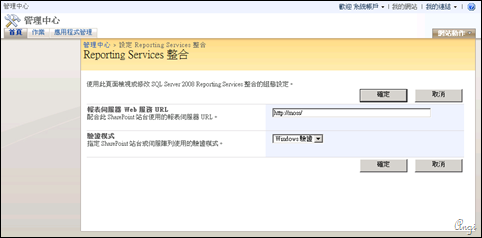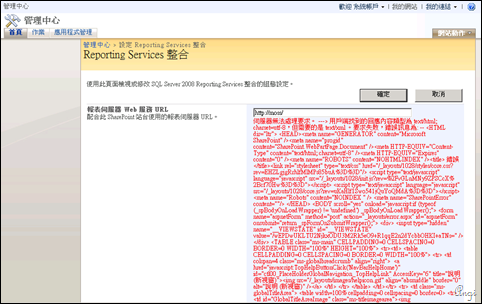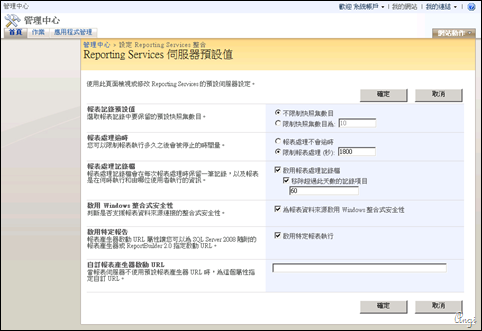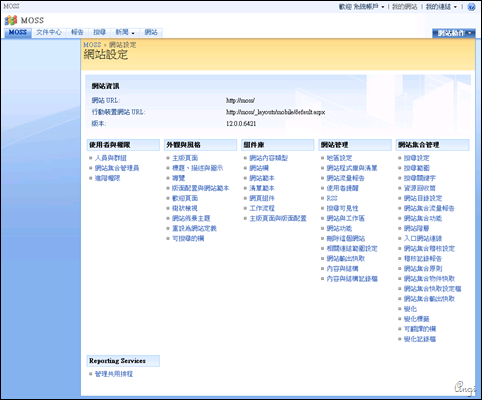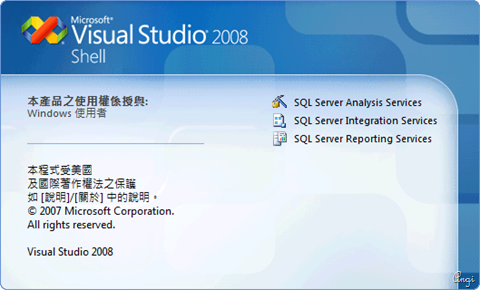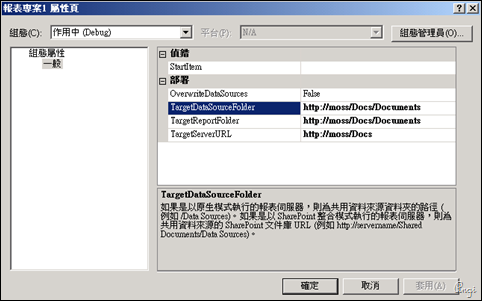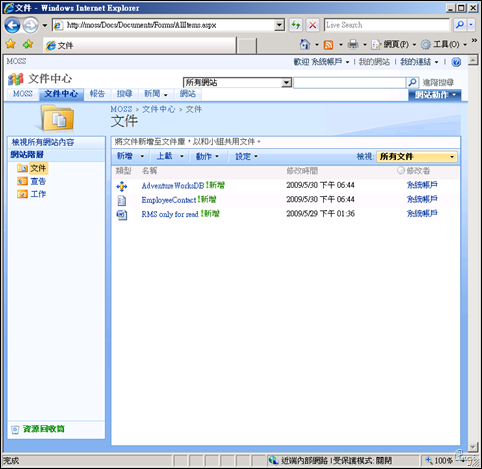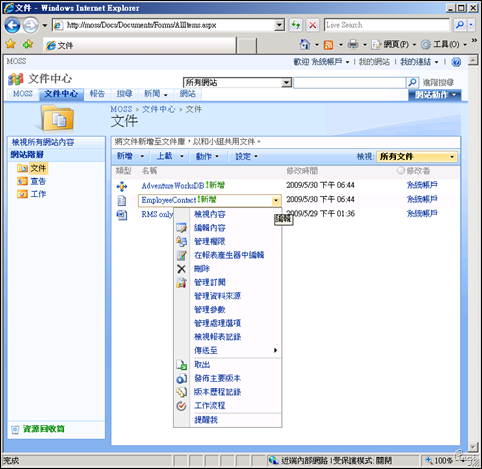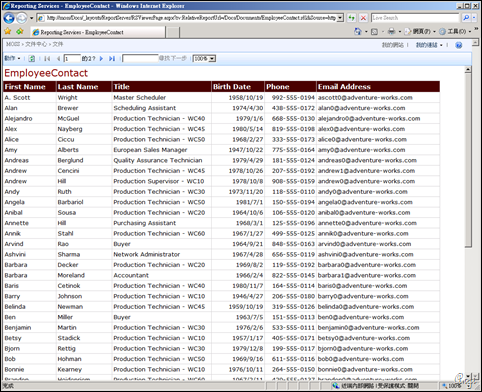SharePoint :: 整合報表服務
本文要介紹的是如何進行 SharePoint 與 Reporting Services 的整合,整合後,即可將在 SharePoint 上使用報表伺服器的功能,也能將 Reporting Services 報表直接佈署至 SharePoint 網站。
Microsoft SQL Server 2008 Reporting Services 增益集
http://www.microsoft.com/downloads/details.aspx?displaylang=zh-tw&FamilyID=200fd7b5-db7c-4b8c-a7dc-5efee6e19005
本文架構與軟體
整合設定步驟
- MOSS 伺服器上的 Reporting Services 已經使用預設組態進行安裝,所以在伺服器上已經有報表服務伺服器存在
- 使用 Reporting Serivces 組態管理員將資料庫改為 SharePoint 整合模式
- 安裝 Reporting Services Add-in for SharePoint
- 在 MOSS 管理中心啟動報表伺服器整合功能
- 啟動報表伺服器整合功能
- 授與資料庫存取權限
- 管理整合設定
- 設定伺服器預設值
- 在 MOSS 網站啟動報表伺服器整合功能
- 使用 SQL Server Business Intelligence Studio 報表設計師發佈報表
整合設定過程
以下設定過程圖檔供參考,不需說明者不再另行說明
連接 Reporting Services 組態管理員以變更報表服務資料庫模式
原報表服務的資料庫模式為原生模式
點選左列選項的資料庫,再點選【變更資料庫】
輸入新建的資料庫名稱,報表伺服器模式請記得選擇【SharePoint 整合模式】
認證部分請根據實際狀況選擇,這邊使用的是 Windows 認證
設定完成後,會發現報表伺服器資料庫還在原生模式,請點選左列最頂層的 SQL Server Instance 名稱來查看目前的報表伺服器狀態
在報表伺服器狀態中可看到報表伺服器模式已變更為 【SharePoint 已整合】
再切回資料庫確認資料庫模式是正確的 SharePoint 整合狀態
開始安裝 Reporting Services 增益集
安裝完成後,到 MOSS 的管理中心 > 應用程式管理,如果沒有看到 Reporting Services 的功能選單,請點選網站動作 > 網站設定 > 網站功能 > 啟動【報表伺服器整合功能】
點選受與資料庫存取權,伺服器名稱會帶入預設的伺服器與預設執行個體,點選確定
輸入服務帳戶名稱與密碼
點選【管理整合設定】進入 Reporting Services 整合頁面,輸入正確的報表伺服器 URL 並選擇正確的驗證模式,按下確定後,如果沒有錯誤即會回到應用程式管理頁面;如遭遇錯誤,如後面兩張圖所示,請確認輸入的報表伺服器 URL 是正確的,或是參考 Reporting Services 增益集說明文件中,已知的錯誤有相對應的解決方法
報表伺服器 URL 輸入錯誤,少了 /reportserver
此錯誤有可能是報表伺服器 URL 輸入錯誤,也有可能是驗證模式錯誤,請確認報表服務組態管理員的服務帳戶是否正確,或參考報表服務增益集的說明,以下摘自說明文件的 7.4 節
7.4 Reporting Services 的服務帳戶需求
使用內建帳戶的限制會套用至以 SharePoint 整合模式執行的報表伺服器。下列因素的組合將產生報表伺服器服務的帳戶需求:
- 報表伺服器與包含一部以上電腦的 SharePoint 伺服陣列整合。
- 報表伺服器和 SharePoint 管理中心網站在不同的電腦上執行。
在此狀況下,如果報表伺服器服務在內建帳戶 (例如 NetworkService) 底下執行,則 SharePoint 管理中心的 [授與資料庫存取權] 選項將無法正確運作。因此,如果透過 SharePoint 網站存取任何 Reporting Services 功能,就會接到下列錯誤訊息:
「連接到報表伺服器時,發生意外的錯誤。請檢查報表伺服器是否可用,以及是否針對 SharePoint 整合模式設定。--> 伺服器無法處理要求。--> 用戶端找到的回應內容類型為 'text/html; charset=utf-8',但需要的是 'text.xml'」。
若要避免此錯誤發生,請選擇下列其中一種方法:
- 在主控報表伺服器的電腦上,繼續將報表伺服器服務當做 NetworkService 執行,然後將內建帳戶 (例如 NT_AUTHORITY\NetworkService) 加入至 WSS_WPG Windows 群組。
- 設定服務帳戶,以便在網域使用者帳戶底下執行,如下所示:
- 建立服務主要名稱 (SPN),向您要使用的帳戶註冊報表伺服器服務。
- 啟動 Reporting Services 組態工具,並連接到報表伺服器。
- 按一下 [服務帳戶],輸入網域使用者帳戶,然後按一下 [套用]。
- 重新啟動報表伺服器服務。
最後點選設定伺服器預設值,確認可以進入 Reporting Services 伺服器預設值頁面,如此整個報表服務整合設定便無問題
進入 MOSS 網站的網站設定,看看是否有 Reporting Services 功能,如果沒有,請依前述方法啟動【報表伺服器整合功能】
打開 SQL Server Business Intelligence 報表設計師
佈署報表時,請確認下面三個屬性的佈署位置是正確的
- TargetDataSourceFolders 與 MOSS 整合後要發佈的文件庫位置,此位置通常會在 TargetServerURL 下
- TargetReportFolder 與 MOSS 整合後要發佈的文件庫位置,此位置通常會在 TargetServerURL 下
- TargetServerURL 與 MOSS 整合後要發佈的 MOSS 網站位置;如本例所發佈的位置是 MOSS 下的子網站文件中心
發布成功後即可在文件庫中看到 DataSource 與報表 EmployeeContact
報表在文件庫中的功能
在 MOSS 上瀏覽報表
其他資源
如果要進行多台伺服器或 SQL Server, Reporting Serivces, SharePoint 分散佈署,可參考下面資訊
How to: Configure SharePoint Integration on a Stand-alone Server
http://technet.microsoft.com/en-us/library/bb677368.aspx
How to: Configure SharePoint Integration on Multiple Servers
http://technet.microsoft.com/en-us/library/bb677365.aspx
Configuring Reporting Services for SharePoint 3.0 Integration
http://msdn.microsoft.com/en-us/library/bb326356.aspx
How to: Configure Report Server Integration in SharePoint Central Administration
http://technet.microsoft.com/en-us/library/bb326213.aspx
How to: Switch Server Modes (Reporting Services Configuration)
http://technet.microsoft.com/en-us/library/bb326407.aspx